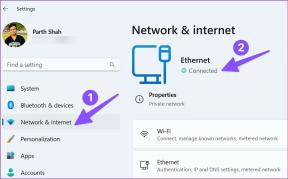Jak całkowicie odinstalować program Norton z systemu Windows 10
Różne / / November 28, 2021
Jak całkowicie odinstalować program Norton z systemu Windows 10: Jeśli zainstalowałeś Norton Antivirus, będziesz miał trudności z odinstalowaniem go z systemu, podobnie jak większość programów antywirusowych, Norton pozostawi wiele niepotrzebnych plików i konfiguracji w rejestrze, mimo że odinstalowałeś go z Programów i Cechy. Większość ludzi pobiera te programy antywirusowe, aby chronić swój komputer przed zagrożeniami zewnętrznymi takich jak wirus, złośliwe oprogramowanie, porwania itp., ale usunięcie tych programów z systemu to piekielna zadanie.
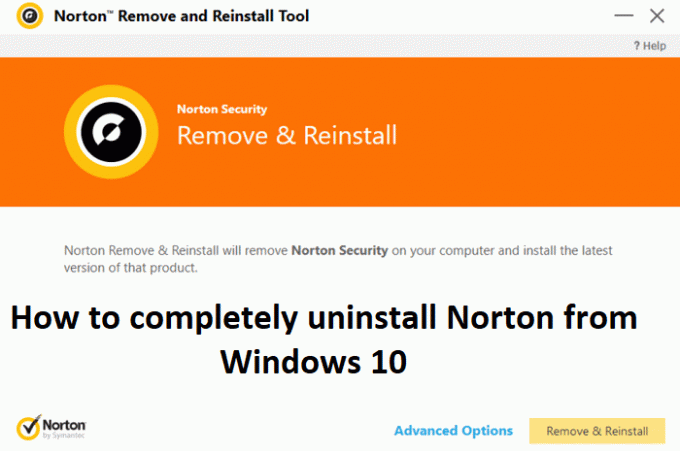
Główny problem występuje, gdy próbujesz zainstalować inne oprogramowanie antywirusowe, ponieważ nie będziesz w stanie go zainstalować, ponieważ pozostałości starszego programu antywirusowego nadal znajdują się w systemie. Aby wyczyścić wszystkie pliki i konfiguracje, narzędzie o nazwie Norton Removal Tool zostało opracowane specjalnie w celu odinstalowania wszystkich produktów Norton na komputerze. Więc nie marnując czasu, zobaczmy, jak całkowicie odinstalować Nortona z systemu Windows 10 za pomocą poniższego przewodnika.
Jak całkowicie odinstalować program Norton z systemu Windows 10
Upewnij się Utworzyć punkt przywracania na wypadek, gdyby coś poszło nie tak.
1. Naciśnij klawisz Windows + Q, aby wywołać wyszukiwanie systemu Windows, a następnie wpisz kontrola i kliknij Panel sterowania z listy wyników wyszukiwania.

2. W sekcji Programy kliknij Odinstaluj program.

3.Znajdź Produkty Norton następnie kliknij prawym przyciskiem myszy i wybierz Odinstaluj.
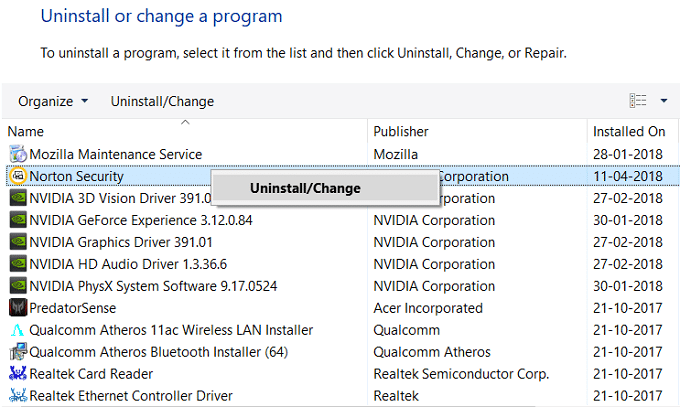
4. Postępuj zgodnie z instrukcjami wyświetlanymi na ekranie, aby całkowicie odinstaluj program Norton z systemu.
5. Uruchom ponownie komputer, aby zapisać zmiany.
6.Pobierz narzędzie Norton Removal Tool, korzystając z tego łącza.
Jeśli powyższy link nie działa Spróbuj tego.
7. Uruchom Norton_Removal_Tool.exe i jeśli zobaczysz ostrzeżenie dotyczące bezpieczeństwa, kliknij Tak, aby kontynuować.
Notatka: Pamiętaj, aby zamknąć wszystkie otwarte okna programu Norton, jeśli to możliwe, wymuś je za pomocą Menedżera zadań.

8.Zaakceptuj umowę licencyjną zakończenia (EULA) i kliknij Następny.
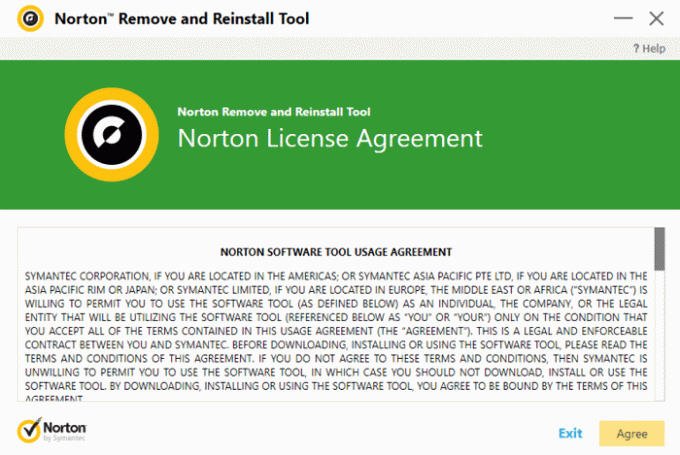
9.Wpisz znaki dokładnie tak, jak pokazano na ekranie i kliknij Następny.
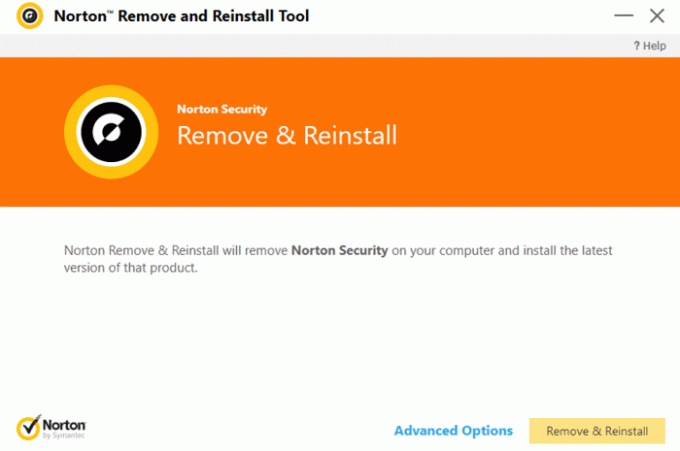
10.Po zakończeniu dezinstalacji uruchom ponownie komputer, aby zapisać zmiany.
11.Usuń narzędzie Norton_Removal_Tool.exe z komputera.
12.Przejdź do plików programów i plików programów (x86) następnie znajdź następujące foldery i usuń je (jeśli są):
Norton AntiVirus
Norton Internet Security
Norton SystemWorks
Zapora osobista Norton

13. Uruchom ponownie komputer, aby zapisać zmiany.
Zalecana:
- Jak zmienić wskaźnik myszy w systemie Windows 10
- Jak skonfigurować połączenie pulpitu zdalnego w systemie Windows 10
- Napraw brakujący lub uszkodzony błąd winload.efi
- Jak całkowicie odinstalować McAfee z systemu Windows 10
To wszystko, czego skutecznie się nauczyłeś Jak całkowicie odinstalować program Norton z systemu Windows 10 ale jeśli nadal masz jakieś pytania dotyczące tego postu, możesz je zadać w sekcji komentarzy.